
Sådan installeres Wireshark på Ubuntu: En trin-for-trin guide
Wireshark er et vigtigt open source-værktøj til netværksprotokolanalyse, som foretrækkes af netværksadministratorer, udviklere og teknologientusiaster. Dens evne til at overvåge og fejlfinde netværkstrafikken i realtid gør den uvurderlig til diagnosticering af netværksproblemer. I denne omfattende guide vil vi udforske installationen af Wireshark på Ubuntu, herunder konfigurationsmuligheder for ikke-rootbrugere, og hvordan man starter applikationen effektivt.
Forudsætninger for installation
Før du dykker ned i installationsprocessen, skal du sikre dig, at dit miljø opfylder følgende krav:
- En brugerkonto med
sudoprivilegier. - En aktiv internetforbindelse.
- Dit Ubuntu-system bør opdateres til de nyeste pakkeversioner.
Trin 1: Opdater dine systempakker
At holde dit systems pakkeliste opdateret er afgørende for at få adgang til de nyeste softwareversioner. Åbn en terminal og udfør følgende kommandoer:
sudo apt update && sudo apt upgrade
Trin 2: Installer Wireshark
Wireshark kan installeres ved hjælp af en af to primære metoder:
Metode 1: Installer fra Ubuntu Repositories
Denne metode tilbyder den enkleste måde at installere Wireshark direkte fra standard Ubuntu-depoterne:
- Kør følgende kommando for at installere Wireshark:
- Du vil støde på en konfigurationsprompt, der spørger, om ikke-superbrugere skal være i stand til at fange pakker. Brug Tab- og Enter- tasterne til at vælge Ja .
- For at tillade pakkefangst uden root-adgang skal du tilføje din bruger til
wiresharkgruppen: - Til sidst skal du opdatere dine gruppemedlemskaber ved enten at logge ud og ind igen eller ved at køre:
sudo apt install wireshark
sudo usermod -aG wireshark $(whoami)
newgrp wireshark
Metode 2: Installer den seneste version fra Wireshark PPA
Hvis du foretrækker den nyeste version af Wireshark, skal du følge disse trin for at installere den fra det officielle Wireshark Personal Package Archive:
- Tilføj Wireshark PPA:
- Opdater din pakkeliste igen:
- Fortsæt med at installere Wireshark:
- Når du bliver bedt om pakkeoptagelsestilladelser for ikke-superbrugere, skal du vælge Ja .
- Som før skal du tilføje din bruger til
wiresharkgruppen: - Til sidst skal du opdatere gruppemedlemskaberne:
sudo add-apt-repository ppa:wireshark-dev/stable
sudo apt update
sudo apt install wireshark
sudo usermod -aG wireshark $(whoami)
newgrp wireshark
Trin 3: Bekræft din Wireshark-installation
For at bekræfte, at installationen var vellykket, tjek versionen af Wireshark:
wireshark --version
Outputtet skal ligne følgende:
Wireshark 3.6.2 (Git commit 1234567)
Trin 4: Start af Wireshark
Du kan starte Wireshark ved hjælp af forskellige metoder:
- Åbn en terminal og skriv:
- Alternativt kan du bruge skrivebordsmiljøet:
- Tryk på
Supertasten (Windows-tasten), og skriv Wireshark . - Klik derefter på Wireshark-ikonet for at starte det.
wireshark
Trin 5: Indsamling af pakker
Når Wireshark kører, kan du begynde at fange netværksdata:
- Vælg den relevante netværksgrænseflade fra listen.
- Klik på det blå hajfinne-ikon øverst for at starte pakkefangst.
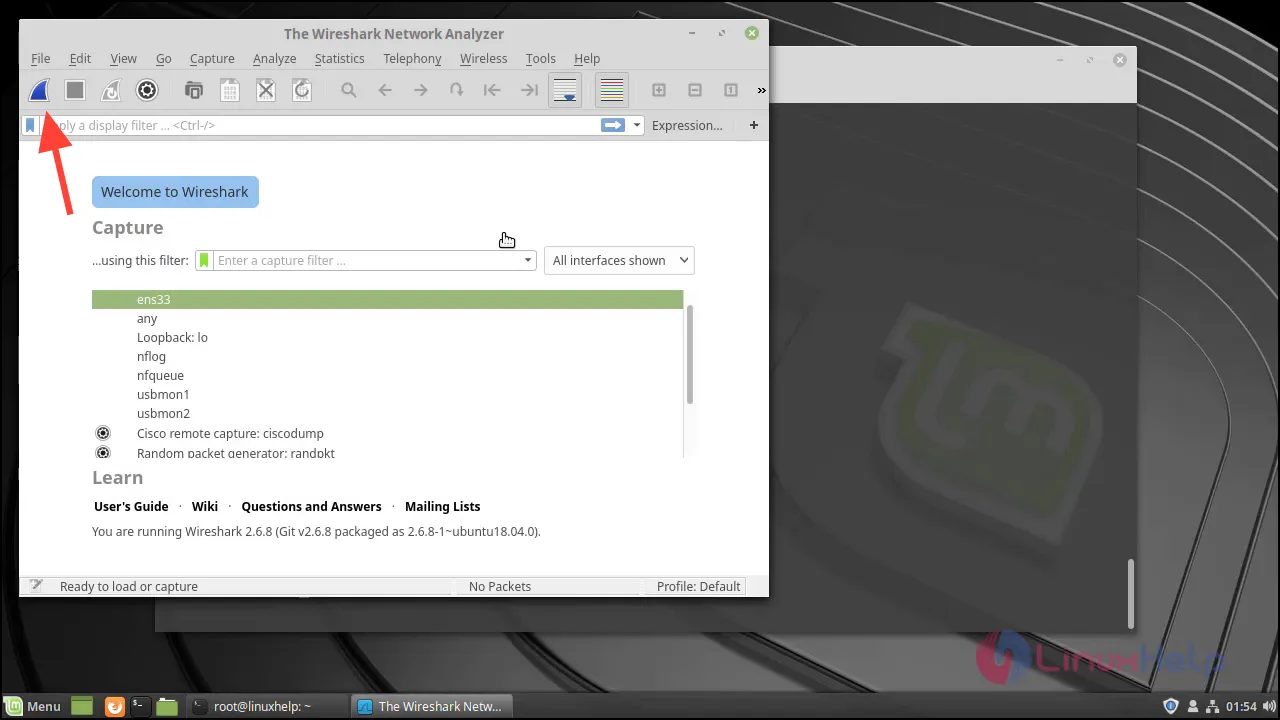
- Tryk på den røde firkantede stopknap for at stoppe optagelsen.
Almindelige tip til fejlfinding
Hvis du støder på en tilladelsesfejl, der siger “Kunne ikke køre /usr/bin/dumpcap i underordnet proces: Tilladelse nægtet”, så kan du løse det her:
- Genkonfigurer Wireshark for at tillade ikke-rootbrugere at fange pakker:
- Bekræft med Ja, når du bliver spurgt.
- Tilføj din bruger til
wiresharkgruppen, hvis du ikke tidligere har: - Til sidst skal du opdatere dine gruppemedlemskaber:
sudo dpkg-reconfigure wireshark-common
sudo usermod -aG wireshark $(whoami)
newgrp wireshark
Trin 6: Afinstallation af Wireshark
Hvis du beslutter dig for at fjerne Wireshark fra dit system, kan du gøre det med følgende kommando:
sudo apt remove --purge wireshark
Denne kommando vil fuldstændig afinstallere Wireshark sammen med dens konfigurationsfiler.
Ved at følge disse enkle trin har du med succes installeret Wireshark på dit Ubuntu-system, hvilket giver dig mulighed for at analysere netværkstrafik og tackle relaterede problemer effektivt.



Skriv et svar